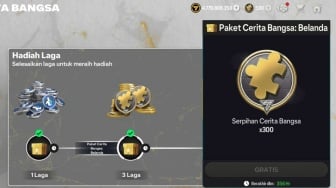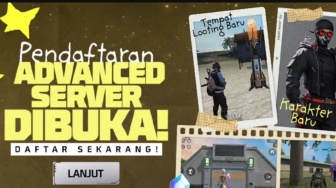Dalam dunia presentasi, menambahkan video ke dalam slide Microsoft PowerPoint dapat membuat tampilan lebih menarik dan informatif.
Video pesan yang ingin disampaikan dapat lebih jelas dan dapat menciptakan pengalaman yang lebih interaktif bagi audiens.
Namun, banyak yang merasa kesulitan saat mencoba memasukkan video ke dalam presentasi. Berikut adalah panduan mudah untuk memasukkan video ke PowerPoint agar presentasi Anda semakin hidup.
Cara Memasukkan Video ke PPT: Langkah Cepat
Klik tab "Sisipkan" di bagian atas jendela PowerPoint, lalu di bawah kategori "Media," pilih "Video."
Berdasarkan jenis file yang Anda miliki, Anda akan memilih antara "Video Online" atau "Video di PC saya." Jika menggunakan video online, cukup tempel URL ke dalam kotak teks yang disediakan.
Sementara itu, jika menggunakan video yang tersimpan di PC, cari file video yang diinginkan dan pilihlah.
Setelah video dimasukkan ke dalam slide, Anda bisa mengedit dan menyesuaikannya seperti yang dilakukan pada gambar lainnya.
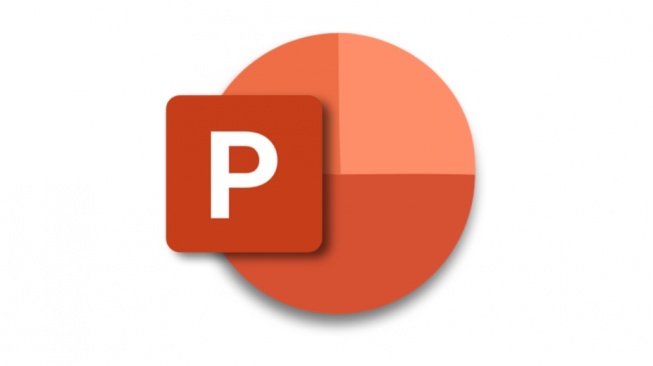
1. Buka Microsoft Office PowerPoint
Baca Juga: Cara Mudah Menggunakan Template di Microsoft Word untuk Pemula
Pilih presentasi Anda. Buat slide baru dengan mengklik "Slide Baru". Anda dapat menambahkan video di slide manapun, tetapi biasanya lebih mudah jika dilakukan pada slide kosong.
2. Klik "Sisipkan"
Opsi ini terdapat di bagian atas layar, tepat di dekat opsi "Beranda", "Desain", "Transisi", dan lainnya. Ini merupakan menu toolbar Anda, dan mengklik "Sisipkan" akan menampilkan semua objek yang dapat ditambahkan ke slide.
Pada versi PowerPoint yang lebih lama, opsi ini tidak akan menampilkan menu, melainkan daftar drop-down. Carilah "Video" atau "Pemilihan Media" untuk melanjutkan.
3. Klik "Video" yang terletak di bagian "Media"
Sebuah menu tarik-turun akan muncul dengan berbagai pilihan. Anda akan melihat opsi "Video Online" atau "Video dari PC saya." Video berani bisa diambil dari platform seperti YouTube atau Vimeo, tetapi pastikan komputer Anda terhubung ke internet setiap kali presentasi ditampilkan.
Jika Anda tidak yakin tentang ketersediaan WiFi, ada kemungkinan video tersebut tidak dapat diputar.
Sementara itu, pilihan "Video dari PC saya" memungkinkan Anda untuk menggunakan video yang telah disimpan di komputer.
Jika Anda menyimpan PowerPoint di perangkat penyimpanan lain, seperti USB, pastikan untuk juga mengcopy video ke perangkat tersebut. Setelah mengklik opsi "Video" dan memilih "Video Online," jendela kecil akan muncul, menawarkan tiga opsi.
4. Jika Anda memilih opsi Video Online, masukkan URL video yang ingin digunakan
Ada tiga cara untuk menambahkan video dari internet. Pertama, Anda bisa menggunakan drive pribadi, seperti Dropbox atau Google Drive, jika video telah disimpan di sana.
Kedua, Anda dapat menggunakan alamat YouTube dengan menyalin URL dari video tersebut.
Terakhir, untuk metode kode semat, cukup klik tombol "Bagikan" di halaman video dan salin serta tempel kode "Sematkan" yang disediakan.
Dengan cara ini, Anda dapat dengan mudah mengintegrasikan video dari berbagai sumber ke dalam presentasi Anda.
5. Cari file video yang ingin Anda masukkan jika memilih untuk menggunakan video dari PC
Jendela kecil akan muncul, memungkinkan Anda menemukan video yang tersimpan di komputer. Setelah dipaparkan, pilih video tersebut untuk dimasukkan ke dalam presentasi.
Anda juga bisa menyeret video langsung dari lokasi penyimpanan ke dalam PowerPoint.
Pastikan video tersebut memiliki format yang sesuai agar dapat diputar, karena PowerPoint akan mengingatkan Anda jika format tidak kompatibel.
Ingatlah untuk menyalin video ke dalam drive USB jika Anda berencana memindahkan presentasi, sehingga video tersebut tetap tersedia saat ditampilkan di komputer lain.
Tanpa video yang terpasang di perangkat baru, PowerPoint tidak akan bisa memutarnya.
6. Sesuaikan video Anda seperti yang dilakukan pada gambar lainnya
Setelah video terpasang, Anda dapat memperkecil ukuran, memindahkan posisi, dan menyesuaikannya agar selaras dengan presentasi Anda.
Selain itu, dengan mengklik kanan pada video, Anda bisa mengakses "Preferensi" atau "Pengaturan" untuk mengatur agar video diputar otomatis, ditampilkan dalam mode layar penuh, menyesuaikan volume, dan melakukan berbagai penyesuaian lainnya.
Menambahkan video ke dalam presentasi PowerPoint dapat secara signifikan meningkatkan kualitas presentasi dan membantu menyampaikan pesan dengan lebih efektif.
Dengan mengikuti langkah-langkah sederhana seperti membuka slide, mengklik tab "Sisipkan," dan memilih opsi "Video," Anda dapat dengan mudah memasukkan video dari berbagai sumber.
Dengan sedikit kreativitas dan teknik yang tepat, presentasi Anda dapat menjadi lebih hidup dan menarik bagi audiens, memberikan dampak yang lebih mendalam pada materi yang disampaikan.
Kontributor : Laili Nur Fajar Firdayanti